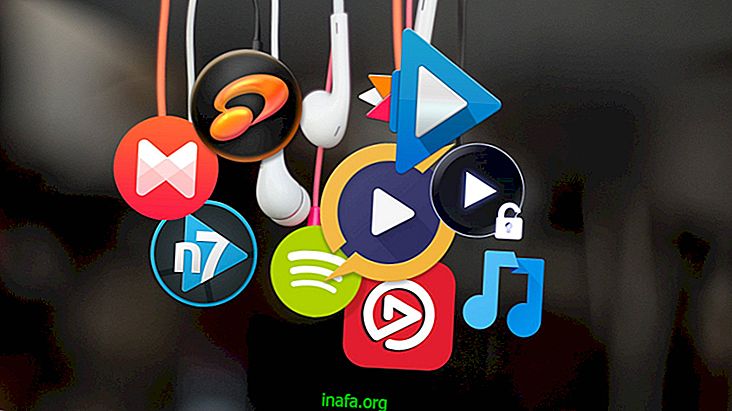Ako povoliť tichý režim v systéme Android Lollipop
Ak už váš smartfón už má nainštalovaný lízatko Android 5.0, možno ste si všimli, že starý dobrý tichý režim je preč, čo vytvára priestor pre nový prioritný režim. Problém je v tom, že taký prioritný režim je trochu komplikovanejší a vyžaduje určitú konfiguráciu, aby vyzeral ako starý režim.
Aby sme vám uľahčili prácu so systémom Android, naučíme vás, ako efektívne nastaviť prioritný režim a dokonca aj to, ako môžete tichý režim znova zapnúť (podľa potreby aplikácie). Ak sa chcete naučiť, ako to všetko urobiť, jednoducho si pozrite náš tutoriál uvedený nižšie s podrobným podrobným postupom!
Prečítajte si tiež: 11 tipov, ako vydrží batéria Android dlhšie
Ako povoliť tichý režim
Po prvé, najdôležitejšie a to, ktoré nesie názov nášho článku: Ako môžete povoliť tichý režim v systéme Android Lollipop? Ako sme už uviedli, je to možné, ale iba pomocou aplikácie.
Aplikácia SoundHUD je tým, kto dokáže vyriešiť tento malý problém. Umožňuje vám ovládať úrovne hlasitosti vášho smartfónu pokročilejšie, tj môžete Android nastaviť na veľmi nízku alebo úplne tichú (s možnosťou vibrácie alebo nie).

Hlasitosť hovorov, aplikácií, budíkov a zvonení môžete ovládať podľa vlastného uváženia, ale aplikácia je bezplatná iba dva týždne. Nie je to príliš drahé, stojí to menej ako 5 dolárov, aby ste ho odomkli po skúšobnej dobe, ale je to možnosť len pre tých, ktorí sa skutočne nedostanú ako prioritný režim.
Ako nastaviť režim priority
Ak stále nerozumiete tomu, čo robí prioritný režim alebo pre čo je určený, vysvetlíme vám: je to rýchly spôsob, ako zastaviť akékoľvek upozornenia, budíky alebo zvonenia z telefónu na užívateľom definovaný čas. Znie to dobre, však? Problém je, že ak ho nenakonfigurujete, vždy stlmí všetky vaše oznámenia a nezobrazí vám ich, na rozdiel od tichého režimu, ktorý aj bez šumu ukázal všetko, čo prišlo na váš smartphone.
Vaše meno je však z dobrého dôvodu prioritným režimom, pretože jeho správne nastavenie vám poskytne iba tie upozornenia, na ktorých vám skutočne záleží, keď ste zaneprázdnení. Režim priority môžete aktivovať, keď stlačíte ovládač hlasitosti (či už dole alebo hore), ako obrazovka hlasitosti a objavia sa niektoré možnosti:

Ako vidíte na obrázku vyššie, kliknutím na hviezdičku označenú „Priorita“ sa tento režim na jednu hodinu automaticky aktivuje. V predvolenom nastavení nebudú mať žiadne aplikácie povolené odosielať upozornenia, ale môžeme zmeniť toto a čas, kedy bude režim povolený.
Kliknutím na možnosť „Iba prioritné prerušenia“ si môžete vybrať, že niektoré dôležité funkcie smartfónu odosielajú upozornenia, napríklad textové správy, hovory a pripomienky:

Zrejme to však nepomôže každému, kto musí byť informovaný napríklad o e-maile alebo Skype hovore. Ak chcete povoliť konkrétnej aplikácii, aby vám mohla zasielať upozornenia v prioritnom režime, prejdite na svoje nastavenia a vyberte možnosť Zvuk a upozornenie.
Vyskúšajte tiež AppTuts: Aplikácie pre Android , ktoré zvyšujú rýchlosť internetu

Kliknite na „Upozornenia na aplikácie“ a zobrazí sa zoznam všetkých aplikácií, ktoré ste do svojho zariadenia nainštalovali. Kliknite na aplikáciu, ktorej chcete dostávať upozornenia, v prioritnom režime a povoľte možnosť Priorita. Túto možnosť môžete kedykoľvek vrátiť pomocou rovnakej možnosti v budúcnosti.

Teraz môžete urobiť to isté so všetkými aplikáciami, ktoré chcete, aby bol váš režim priority veľmi prispôsobený!
Vyskytli sa problémy s vaším lízatkom Android?
Ak máte problémy s operačným systémom, máme zoznam riešení pre 7 problémov s Androidom Lollipop. Nájdete tu spôsoby, ako riešiť problémy s výkonom, zlyhaním pripojenia Wi-Fi alebo stratou signálu, problémami s teplom smartphonu, výdržou batérie, chybami YouTube, samotným vypínaním bateriek a dokonca problémami s kamera.
Dnes už máte prístup k najaktuálnejším verziám operačného systému, ale ak stále používate Android Lollipop, buď na testovanie, vývoj, alebo preto, že váš smartphone nepodporuje najnovšie systémy Android, možno budete musieť vyriešiť niektoré z chyby uvedené vyššie.
Naučte sa, ako zlepšiť využitie pamäte a výkon vášho smartfónu s Androidom.
Teraz, keď ste sa naučili vypnúť upozornenia alebo povoliť režim priority Android Lollipop, možno budete chcieť vylepšiť výkon svojho zariadenia. To možno dosiahnuť vylepšením využívania pamäte. Zaujíma vás? Prečítajte si celý článok a naučte sa, ako zálohovať svoje fotografie a videá, ako aj používať cloudové úložisko pre svoje súbory, okrem iného skvelé tipy.
Čo si myslíte o našom sprievodcovi povolením tichého režimu v systéme Android Lollipop
Môžeme vám pomôcť povoliť tichý režim a už nebudete mať problémy s upozorneniami? Ak máte akékoľvek otázky týkajúce sa nášho tutoriálu, povedzte nám to v komentároch!